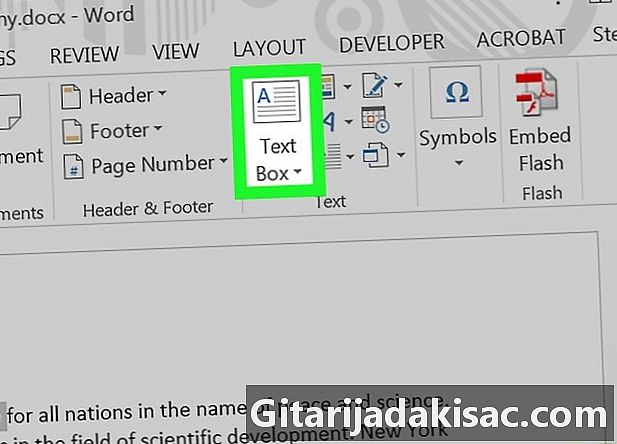
Contenido
Este artículo fue escrito con la colaboración de nuestros editores e investigadores calificados para garantizar la precisión e integridad del contenido.El equipo de administración de contenido de examina cuidadosamente el trabajo del equipo editorial para garantizar que cada elemento cumpla con nuestros altos estándares de calidad.
Aprenda a rotar fácilmente una e en un documento de Microsoft Word.
etapas
-
Crea un archivo de Microsoft Word. Simplemente haga clic en la aplicación azul y blanca que contiene un W, luego en nuevo en la barra de menú y en el ícono Documento en blanco a la derecha de la página.- Alternativamente, puede abrir un documento existente haciendo clic en Abrir.
-
Seleccione la e para rotar. Realizará esta operación utilizando el control deslizante.- Primero, ingrese su e o elija una e existente.
-
Click en la pestaña inserción. Se encuentra en la parte superior izquierda de la barra de menú horizontal. -
Toca el ícono e. Está en la esquina superior derecha de la ventana. Esta operación es inútil en la versión 2016 del software. -
Haga clic en Zona de e. -
Prensa Dibuja un área de e. -
Gire la herramienta de rotación. Haz clic y toca el ícono ⟳, luego gire la caja en la dirección deseada. Suelte el botón del mouse, luego haga clic fuera del cuadro e para guardar el cambio.